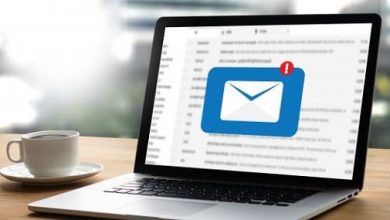كيفية تعريف الطابعة على ويندوز 10

كيفية تعريف الطابعة على ويندوز 10 وطريقة تعيينها كافتراضية، حيث يتم اللجوء إليه في الكثير من الأحيان نتيجة لعدم عمل الطابعة بالشكل الصحيح بعد توصيلها من خلال USB فقط، فقد تحتاج لبعض الخطوات التي يمكن عن طريقها تعريف الطابعة على أنظمة الويندوز المختلفة ومنها ويندوز 10 فتابعونا للتعرف على المزيد حول هذا الموضوع عبر موقع البلد.
كيفية تعريف الطابعة على ويندوز 10
سوف نتناول معاً الطريقة الصحيحة لتعريف الطابعة على أي جهاز يعمل وفق نظام ويندوز 10، وذلك عبر اتباع بعض الخطوات البسيطة التي تمكن المستخدم من تعريف الطابعة الجديدة لكي تعمل بالشكل الصحيح، وذلك بعد اتباع هذه الخطوات:
- في البداية يجب على المستخدم الضغط على زر قائمة البدء أو Start المتوفرة في يسار شاشة الجهاز، ونقوم باختيار setting.
- بعد ذلك عليه الضغط على زر Devices ومنه يتم تحديد خيار Printers& Scanners.
- يجب على المستخدم النقر بعد ذلك على خيار Add a Printer or Scanner لكي يستطيع الجهاز البحث عن الطابعة المراد توصيلها بالجهاز.
- الخطوة التالية هي الضغط على الاسم الخاص بالطابعة المرغوب في تعريفها على الجهاز.
- في حالة عدم ظهور اسم الطابعة في البحث يتم الضغط على خيار The printer that I want isn’t listed.
- سوف يلاحظ المستخدم ظهور نافذة يتمكن من خلالها من إضافة اسم الطابعة بطريقة يدوية لكي يتم التعرف عليها على أجهزة الكمبيوتر أو اللاب توب.
طريقة تعيين الطابعة كطابعة افتراضية بنظام ويندوز 10
تستطيع عزيزي المستخدم تعيين طابعة محددة لتكون بمثابة طابعة افتراضية بنظام ويندوز 10 عن طريق اتباع بعض التعليمات البسيطة والتي تتمثل فيما يلي:
- قم بالنقر على زر البداية الموجود بأقصى يسار الشاشة ومن ثم قم بفتح القائمة الخاصة بالإعدادات أو Settings.
- التوجه بعد ذلك لاختيار Devices من القائمة المنبثقة، ومن ثم يتم الضغط على زر Printers & scanners.
- يتم تحديد الطابعة المطلوب تعيينها كطابعة افتراضية.
- الضغط على زر Manage ومنه يتم الضغط على خيار Set as default للقيام بالمطلوب.
الطريقة الصحيحة لطباعة صفحة اختبار
صفحة الاختبار أو Test Page يمكن طباعتها بالطريقة الصحيحة بعد تعريف الطابعة على الجهاز عبر اتباع الآتي:
- القيام بفتح اللوحة الخاصة بالتحكم على الجهاز أو (Control Panel).
- النقر على خيار الطابعات المُعرفة على الجهاز وقد نجد هذا الخيار تحت اسم (Printers أو Printers and Fax ) أو تحت اسم( Devices and Printers).
- استخدام الفأرة للضغط على الطابعة المطلوب طباعة صفحة اختبار خاصة بها.
- بعد ذلك يتم الضغط على زر Printer Properties أو باللغة العربية خيارات الطباعة.
- الخطوة الأخيرة هي الضغط على خيار Print Test Page لكي تتم طباعة الصفحة.
طريقة استخدام الطابعة للطباعة من الكمبيوتر
يستطيع أي شخص طباعة جميع ما يريد من مستندات أو صور أو أي نوع من الملفات الأخرى بمجرد تعريف الطابعة على جهاز الكمبيوتر، وذلك عبر اتباع هذه الخطوات:
- في البداية عليك فتح الملف الذي ترغب في طباعته من خلال الطابعة الخاصة بجهازك.
- اضغط بعد ذلك على القائمة المعروفة باسم (File) أو ملف وهي تتواجد في أعلى يسار الملف الذي قمت بفتحه.
- الضغط على زر (Print) أو اطبع عبر القائمة المنبثقة بعد القيام بالضغط على خيار (File).
- سوف تقوم الطابعة بمباشرة عملية الطباعة بعدها، ولكن قد يظهر خيار (Print properties) في بعض الحالات، حيث يقوم المستخدم من خلالها بتحديد خيارات خاصة بالطباعة تبعاً لرغبته.
- يجب بعد ذلك الضغط على خيار (Print) للقيام بطباعة الأوراق أو الصور بالشكل المطلوب.
وأخيرًا نوصي بالتعرف على المزيد من خلال: كيف أطبع من الكمبيوتر إلى الطابعة hp عبر أنظمة تشغيل ويندوز وماك
وبهذا نكون قد وفرنا لكم كيفية تعريف الطابعة على ويندوز 10 وللتعرف على المزيد من المعلومات يمكنكم ترك تعليق أسفل المقال وسوف نقوم بالإجابة عليكم في الحال.